Git最初是由Linux开发者Linus用了仅仅两周时间纯C语言编写而成,在编写完成之后就立马上手接管Linux源代码,是目前为止最好用的分布式版本控制系统。
github用的就是git系统来管理它们的网站,这里需要区分一下,github和git是两个东西,github是一个社区,git是一个服务系统,github只支持git分布式系统,所以故名成为github。
svn和csv集中式版本控制系统,git分布式版本控制系统。
------------------
git本地工作区域:工作目录/版本库??(git add)暂存区??(git commit)仓库
git远程工作区域:远程git仓库
--------------------
master?:?Git 的默认分支名字。它并不是一个特殊分支、跟其它分支完全没有区别。 之所以几乎每一个仓库都有 master 分支,是因为?git init?命令默认创建它,并且大多数人都懒得去改动它。
origin?:Git 克隆的仓库服务器的默认名字。
origin/master:是当本地的 master 分支同步到服务时的名字。如果分支名称为 ForDebug、当分支同步到服务器时、会看到服务器上的名字为?origin/ForDebug。
----------------------
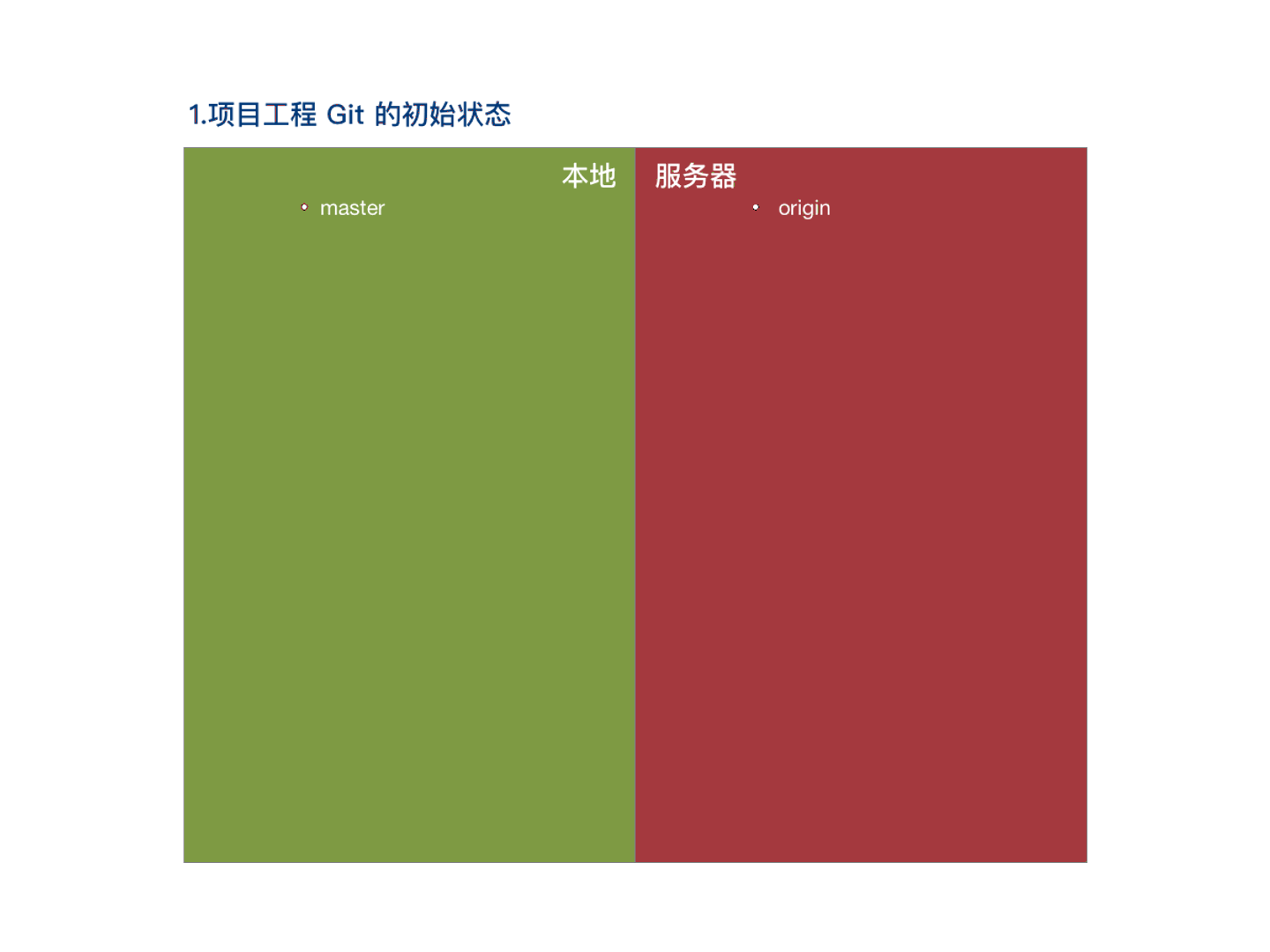
这张动图的演示了 GIT 本地创建新分支并同步到服务器的过程。
- GIT 初始化:本地默认分支叫 master、服务器默认名为?origin
- 本地创建新工程
- 本地工程更新、同步到本地分支 master
- 本地分支 master 同步到服务器上、服务器节点变成 orgin/master
- 本地创建分支名为 branch
- 更新本地分支?branch
- 本地分支 branch 同步到服务器上、服务器节点变成 orgin/branch
- 更新本地分支 master
- 用本地分支 master 更新服务器节点 orgin/master
- 本地分支branch合并到主干 master
1.创建git版本库:新建目录,进入目录所在路径,执行git init
2.把文件从版本库提交到暂存区:?
git add Readme.md
3.把暂存区的文件提交到仓库中
git commit ?Readme.md? ?// 如果暂存区有文件,则将其中的文件提交到仓库
git commit -m 'your comments' ? ? ? ? // 带评论提交,用于说明提交内容、变更、作用等
1-3演示如何提交文件
4.查看仓库状态
git status?
5.提交之后忘记了 查看仓库具体修改:
git diff 查看所有改动
git diff readme.md 查看具体改动
6.查看提交记录
git log? ? ? ?显示所有提交的历史记录
git log --pretty=oneline? ? ??单行显示提交历史记录的内容
7.版本回退
git reset --hard HEAD^ ? ? ? ?// 回退到上一个提交版本
git reset --hard HEAD^^ ? ? ? ?// 回退到上上一个提交版本
git reset --hard 'commit_id' ? ?// 会退到 commit_id 指定的提交版本
8.删除文件
-------------
分支管理
9.查看分支
git branch ? ? ? ??查看本地分支信息
git branch -v ? ? ?查看相对详细的本地分支信息
git branch -av ? ? ?查看包括远程仓库在内的分支信息
git branch -m? 修改分支名称
10.增加分支
修复bug、开发新特性、害怕打乱代码等
git branch dev? ??新建一个名称为 dev 的分支
11.切换分支?
git checkout dev? ? ? 新建完 dev 分支以后,通过该命令切换到 dev 分支
12.创建并切换到该分支 (合并10,11)
git checkout -b dev? ? 新建 dev 分支,并切换到该分支上
13.合并分支
修复了bug,或者开发了新特性,要做分支的合并,
首先切回要合并的分支:master
git checkout master ? ? ? ??切换回 master 分支
git merge dev ? ? ? ? ? ??将 dev 分支中的修改合并回 master 分支
14.删除分支
git branch -d dev? ? ? 删除 dev 分支
15.远程仓库克隆
git clone https/ssh
16.添加远程仓库
有了自己的本地仓库,想发到远程,让他人协作。
git remote add origin your_remote_git_repo?
17.推送本地内容到远程仓库
git push -u origin master // 第一次推送时使用,可以简化后面的推送或者拉取命令使用
git push origin master ? ?// 将本地 master 分支推送到 origin 远程分支
18.从远程仓库获取最新内容
git fetch origin master ? ?
git pull origin master
git fetch?是仅仅获取远程仓库的更新内容,并不会自动做合并。git pull?在获取远程仓库的内容后,会自动做合并,可以看成?git fetch?之后?git merge。- 注意:建议多使用?
git fetch。
18.临时保存修改
在执行很多的 Git 操作的时候,是需要保持当前操作的仓库/分支处于 clean 状态。如 git pull, git merge 等等,如有未提交的修改,这些将无法操作。
但是做这些事情的时候,可能修改了比较多的代码,却又不想丢弃它。那么需要把这些修改临时保存起来,这就需要用到 git stash。
1.1 临时保存修改,这样仓库就可以回到 clean 状态。
git stash // 保存本地仓库中的临时修改。
注意:可以多次的 git stash 来保存不同的临时修改。
1.2 查看临时保存。当你临时保存以后,后面还是要取回来的,那它们在哪里呢?
git stash list // 显示所有临时修改
1.3 处理完其他操作时,想要恢复临时保存的修改。
git stash apply ? ? ? ?// 恢复所有保存的临时修改
git stash pop ? ? ? ?// 恢复最近一次保存的临时修改
1.4 后面觉得临时保存不想要了,那可以丢弃它。
git stash clear // 丢弃所有保存的临时修改
19.查看仓库信息:git remote
使用git remote可以查看当前仓库名称
使用remote -v可以查看更详细的权限信息
20.关于 git cherry-pick 和 git merge 的详细教程
git cherry-pick的使用教程_荷花微笑的博客-CSDN博客_git pick-cherry
